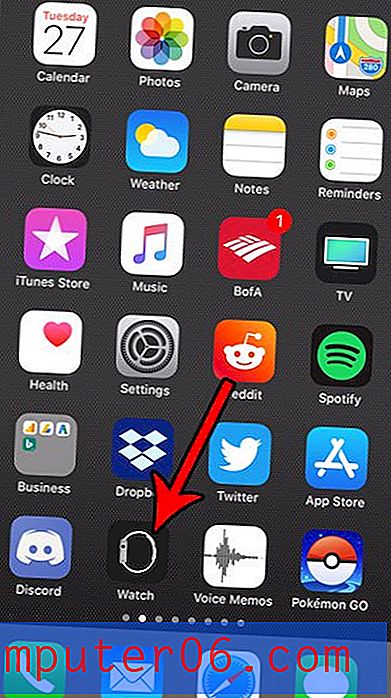Pregled Able2Extract
4 od 5
Izvrsna PDF pretvorba datoteka cijena
4 od 5
149, 99 USD (jednokratno), 39, 99 USD mjesečno (pretplata) Jednostavnost korištenja
4 od 5
Neke značajke mogu biti frustrirajuće podrška
4, 5 od 5
Baza znanja, video tutorijali, podrška putem telefona i e-pošte
Brzi sažetak
InvestInTech Able2Extract Professional je PDF program za više platformi dostupan za Mac, Windows i Linux. Pomoću nje možete bilježiti svoje PDF ispise, podvlake i skočne bilješke, uređivati tekst PDF-a i dodavati slike te stvarati PDF datoteke s pretraživanja na papiru.
Na Mac-u već imate osnovni uređivač PDF-a - Aplikacija Preview nudi osnovnu PDF oznaku, uključujući dodavanje potpisa. Ako je to sve što vam treba, nećete trebati kupiti dodatni softver. Ali ako su vaše potrebe za uređivanjem naprednije, Able2Extract možda vrijedi pogledati, pogotovo ako imate rješenje za više platformi ili visoku razinu prilagodljivosti prilikom izvoza u Word ili Excel.
Što mi se sviđa
- Brzo i precizno optičko prepoznavanje znakova (OCR)
- Precizan izvoz u razne formate
- Svaka napomena može imati komentar
- Frustrirajući alati za napomene
- Uređivanjem teksta može se ostaviti razmak
Able2Extract Professional
Ukupna ocjena: 4, 1 od 5 PC / Mac / Linux, 149, 99 USD Posjetite web mjestoBrza navigacija
// Zašto bi mi trebali vjerovati
// Što je Able2Extract Software?
// Able2Extract Professional: što je to za vas?
// Razlozi iza mojih recenzija i ocjena
// Alternativa Able2Extract
// Zaključak
Zašto bi mi trebao vjerovati
Moje ime je Adrian Try. Računala koristim od 1988., a Macs puno radno vrijeme od 2009. godine. U nastojanju da krenem bez papira, stvorio sam tisuće PDF-ova iz hrpe papirologije koja je služila za ispunjavanje mog ureda. Koristim i PDF datoteke široko za e-knjige, korisničke priručnike i reference. Svakodnevno stvaram, čitam i uređujem PDF datoteke.
Moj PDF rad koristi razne aplikacije i skenere, iako do ovog pregleda nisam koristio Able2Extract. Stoga sam preuzeo aplikaciju i temeljito je testirao. Testirao sam Mac verziju programa, a postoje i verzije za Windows i Linux.
Otkrivanje: Ponudili su nam dvotjedni PIN isključivo u svrhu testiranja. No InvestInTech nema urednički unos niti utjecaj na sadržaj ove recenzije.
Što sam otkrio? Sadržaj gornjeg sažetka pružit će vam dobru predstavu o mojim nalazima i zaključcima. Pročitajte za detalje o svemu što mi se svidjelo i ne sviđa mi se u vezi s Able2Extract.
Što je Able2Extract Software?
Able2Extract je PDF program za više platformi za Windows, Mac i Linux. Može uređivati i komentirati PDF datoteke, ali fokus programa je na prilagođenom izvozu PDF datoteka u Microsoft Word, Excel i druge formate.
Aplikacija izgleda i funkcionira isto na sve tri platforme. Verzija za Mac koju sam testirao izgledala je različito od matičnih Mac aplikacija, ali prednost je što se lako može jednostavno kretati između tri verzije aplikacije.
Able2Extract može uređivati i komentirati PDF datoteke, no čini se da ove značajke nedostaju u usporedbi s konkurentima. Tamo gdje aplikacija svijetli nalazi se u svojim fleksibilnim mogućnostima izvoza - na što je naznačeno i u nazivu "Ekstrakt". Program može izvesti u PDF u Word, Excel, OpenOffice, AutoCAD i druge formate s impresivnom nizom mogućnosti.

Da li je sigurno?
Da, sigurno je koristiti. Vodio sam i instalirao InvestInTech Able2Extract na moj MacBook Air sa sjedištem u macOS Sierra. Skeniranjem pomoću Bitdefendera nije pronađeno virusa ili zlonamjernog koda.
Tijekom korištenja programa, nisam doživio pad sustava. Međutim, tamo gdje drugi PDF urednici spremaju uređeni PDF kao kopiju s drugim nazivom, Able2Extract spremaje izvornik. Ako namjeravate zadržati izvornu verziju datoteke, napravite sigurnosnu kopiju prije nego što započnete.
Je li besplatno?
Ne, Able2Extract nije besplatan, iako InvestInTech nudi 7-dnevno besplatno probno razdoblje kako biste ga mogli testirati prije kupnje.
Potpuna licenca košta 149, 99 dolara, ali 30-dnevna pretplata dostupna je i za 34, 95 dolara. Kupnja programa putem digitalnog preuzimanja ili na CD-u košta isto (prije uključujući isporuku).
Ova cijena ga čini drugim najskupljim uređivačem PDF-a nakon Adobe Acrobat Pro, pa se čini da je usmjerena na profesionalce koji trebaju precizno izvoziti PDF datoteke u brojne formate.
Able2Extract Professional: što je to za vas?
Able2Extract govori o uređivanju, napomeni i pretvaranju PDF-ova. Navest ću sve njegove značajke u sljedećih pet odjeljaka. U svakom pododjeljku prvo ću istražiti što aplikacija nudi, a zatim dijeliti svoje osobno mišljenje.
Kako bih testirao značajke aplikacije, s interneta sam preuzeo oglednu PDF datoteku - BMX vodič - i otvorio je u programu Able2Extract.
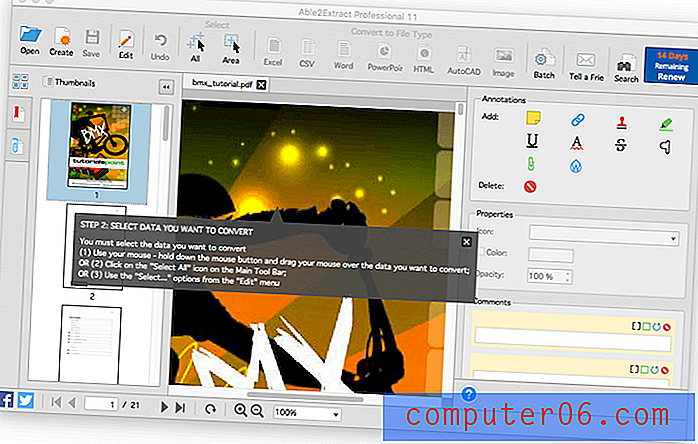
Kasnije sam također koristio dokument loše kvalitete koji sam „skenirao“ s papira pomoću kamere pametnog telefona.
1. Uređivanje PDF dokumenata
Able2Extract može uređivati tekst u PDF-u, dodavati slike i oblike. U početku se aplikacija otvara u "Pretvori način rada". Kliknuo sam ikonu Uredi da bih se prebacio na „Uredi način“.
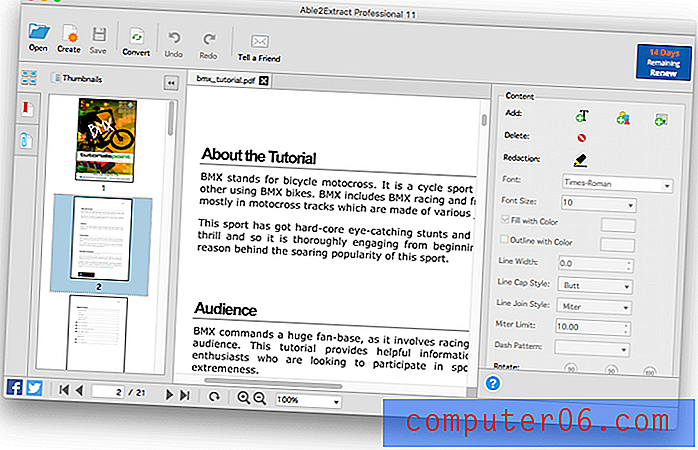
U odjeljku "Publika" u dokumentu odlučio sam promijeniti riječ "naredbe" u "nadahnjuje". Kad sam kliknuo na tekst koji treba urediti, oko nekoliko riječi se pokazao zeleni okvir za tekst. Odabrao sam riječ "naredbe".
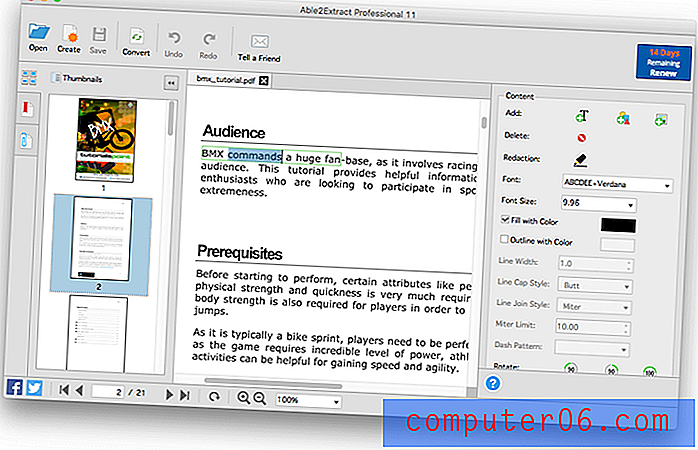
Utipkao sam "inspirira" i riječ je zamijenjena koristeći ispravni font. Nova riječ je kraća, tako da se ostale riječi unutar tekstnog okvira pomiču. Nažalost, riječi izvan tekstnog okvira ne kreću se dalje, ostavljajući prazninu, i ne postoji jednostavan način da to popravite.
Sljedeći tekstni okvir sadrži samo crticu, a sljedeći tekstni okvir sadrži ostatak retka.
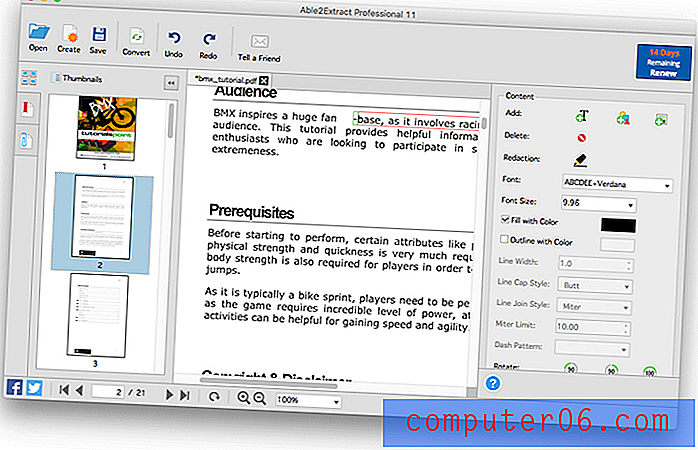
Dakle, čak i ručno premještanje tekstnih okvira zahtijevat će dvije odvojene radnje, a linija će biti kraća od ostalih na stranici. Čak i jednostavna izmjena pomoću Able2Extract izgleda pomalo problematično.
Korištenjem alata Add Text mogu lako dodati novi odlomak na stranicu, iako moram koristiti postojeći prazan prostor.
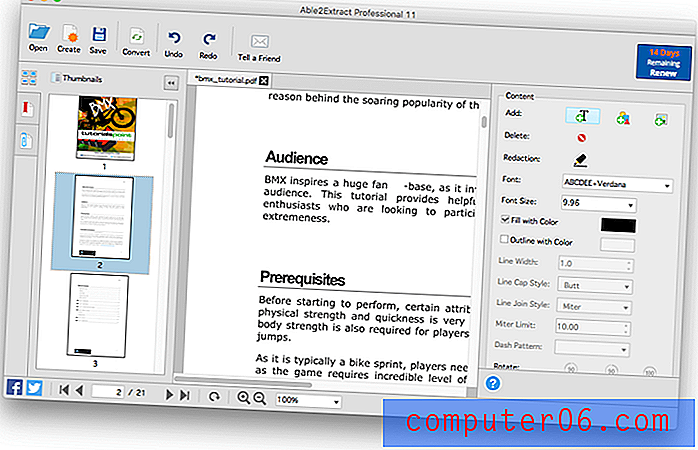
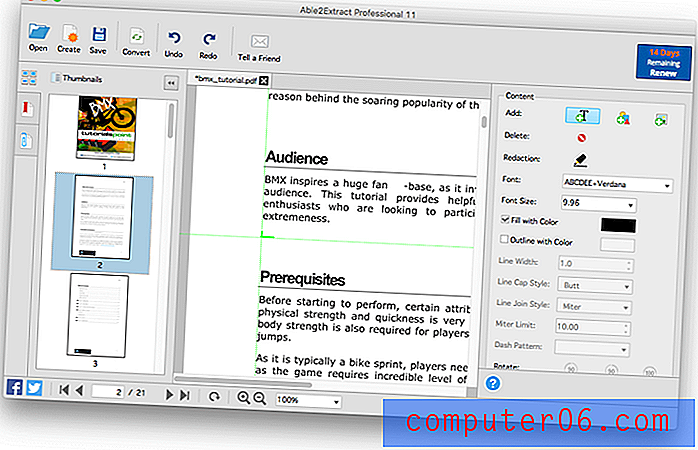
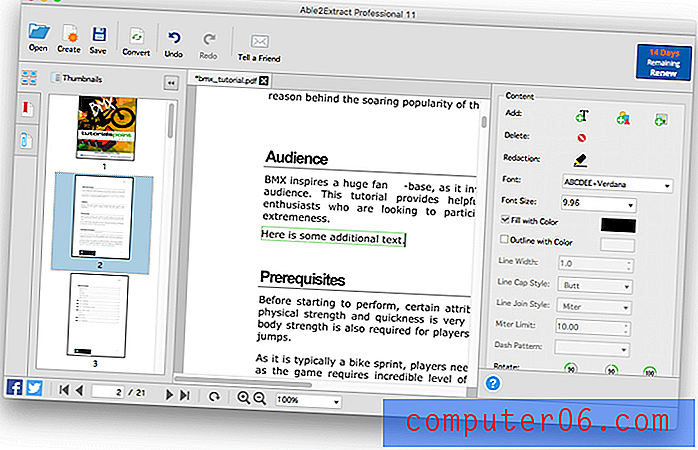
Na dnu stranice nalazi se slika. Pomoću povlačenja i ispuštanja lako mogu premjestiti sliku na drugo mjesto.
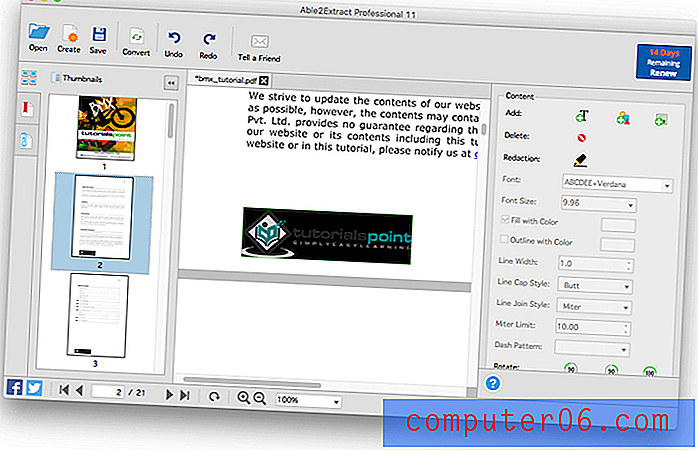
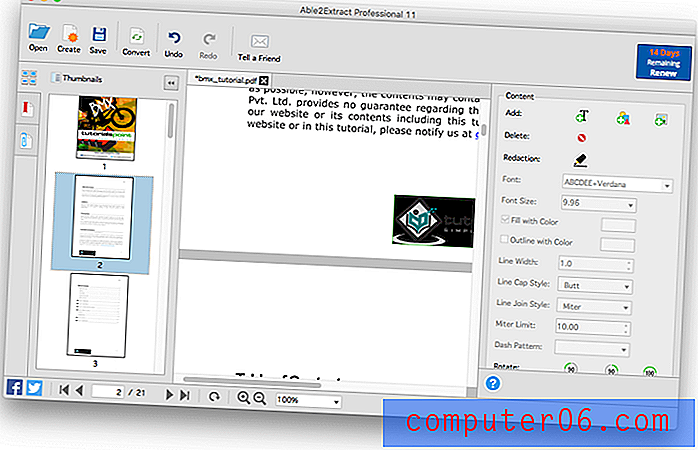
A pomoću alata Dodaj oblik mogu dokumentu dodati oblik i promijeniti njegovu boju.

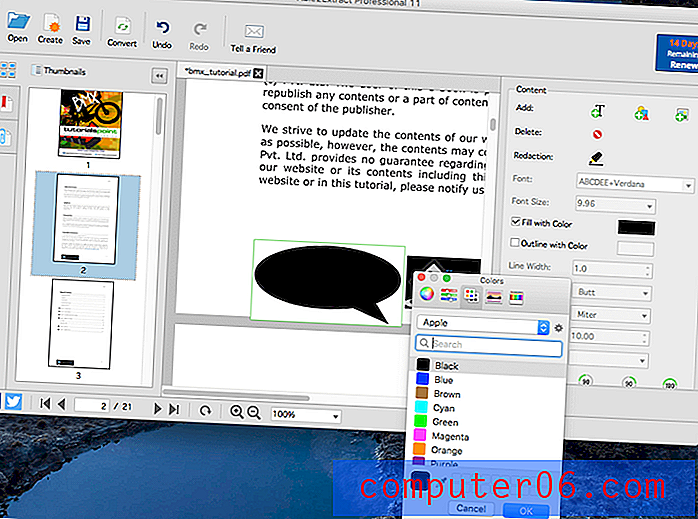
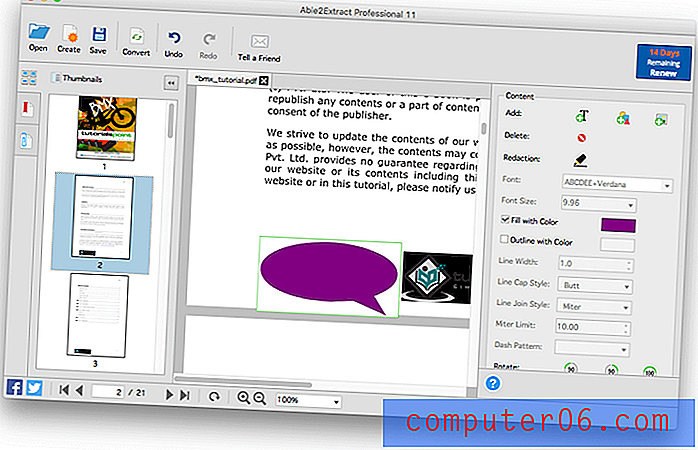
Moje osobno shvaćanje: Uređivanje teksta u PDF-u uz Able2Extract je prilično ograničeno, ali dovoljno za manje izmjene. Za opsežnije uređivanje najbolje je izvesti dokument i urediti ga u Wordu ili drugoj odgovarajućoj aplikaciji. Ako više volite izravno uređivati PDF, bolje bi vam poslužila jedna od sljedećih opcija.
2. Redact osobne podatke
Prilikom dijeljenja PDF dokumenta možda će biti potrebno zaštititi privatne ili osjetljive podatke od vidljivosti drugim stranama. To je prilično uobičajeno u legalnoj industriji. To može biti adresa ili telefonski broj ili neke osjetljive informacije. Značajka koja skriva takve podatke je Redaction.
Da bih pristupio alatima za uređivanje i napomena, morao sam se prebaciti na "Pretvori način rada". Kliknuo sam ikonu Pretvori . Moram priznati da ovo nije prvo tipko koje mi je palo na pamet, ali kako sam koristio program, navikao sam se da su alati za uređivanje pod "Uredi", a sve ostalo pod "Pretvori".
U Able2Extract mogu sakriti osjetljive podatke pomoću alata Redaction . Mogu nacrtati pravokutnik oko teksta koji želim sakriti, a crta se crna traka.
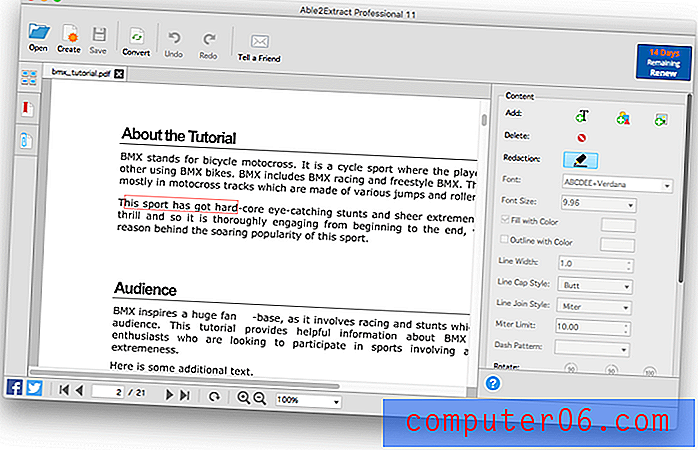
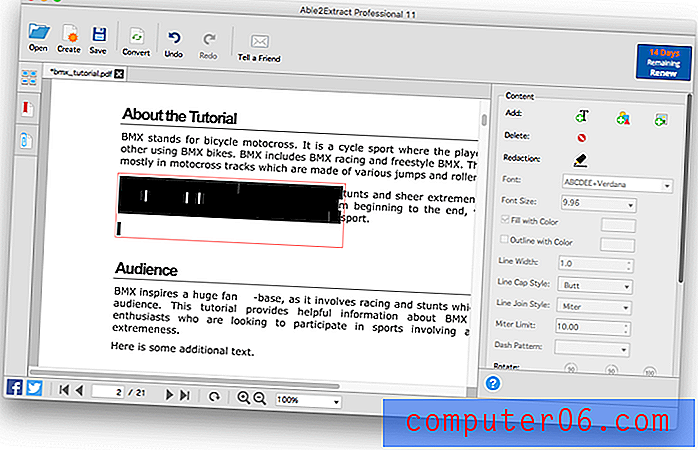
Moje osobno shvaćanje : Redakcija je važna za zaštitu privatnih ili osjetljivih podataka. Ovo je jednostavan zadatak u Able2Extract.
3. Obavijestite PDF dokumente
Kada koristite PDF kao referentni dokument, možda će vam biti korisni alati za napomene tako da možete istaknuti ili podvući važne odjeljke i dodati napomene u dokument. Bilješke su također vrlo korisne u suradnji s drugima.
Prvo sam želio testirati značajku isticanja, pa sam kliknuo na alat Dodaj istaknuto. Pojavljuju se svojstva za boju i neprozirnost isticanja.
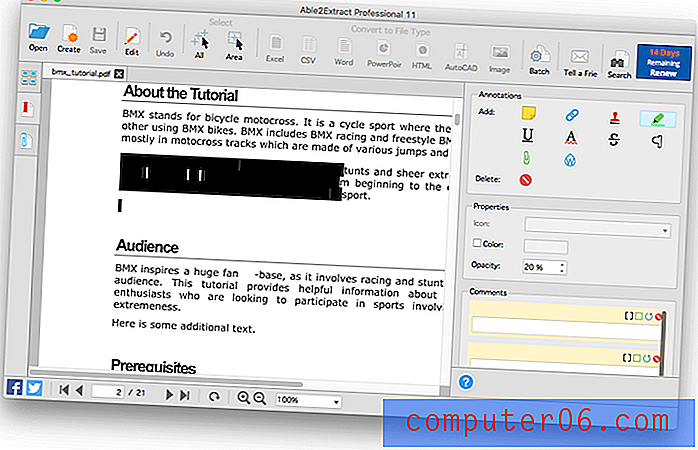
Nacrtala sam okvir oko naslova "O udžbeniku" i primijenjena je siva boja. Crna s 20% neprozirnošću čini se da je zadana boja istaknuta.
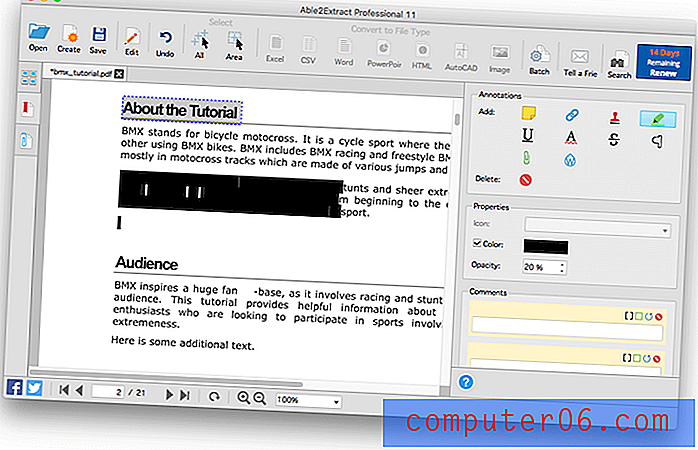
Promijenio sam boju u zelenu i odabrao sljedeći naslov.
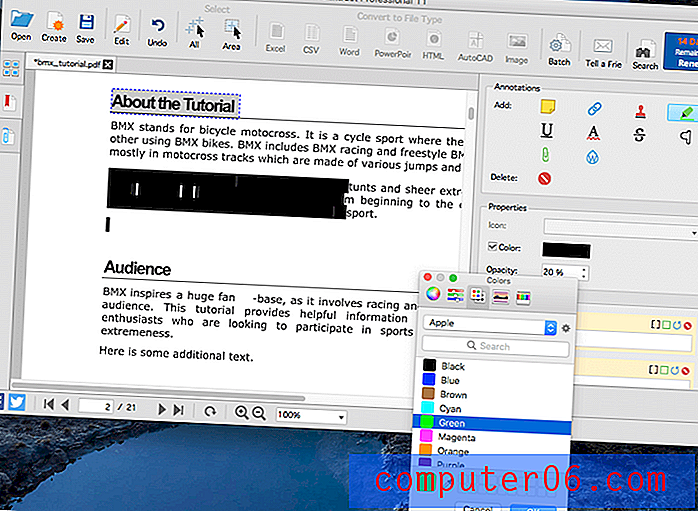
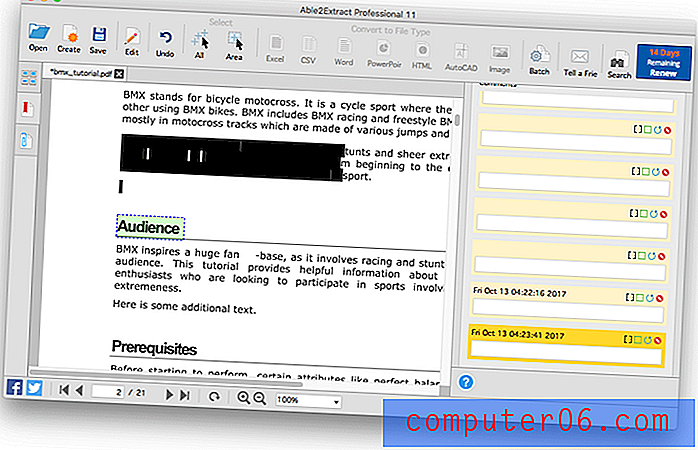
Zatim sam pokušao s alatom Dodaj Squiggly . Sudeći po ikoni očekivao sam da će podvlaka biti crvena, ali da je bila iste zelene boje (s 20% neprozirnošću) koju sam koristio za isticanje. Ostavši tekst odabranim, promijenio sam boju i tiho postao crven.
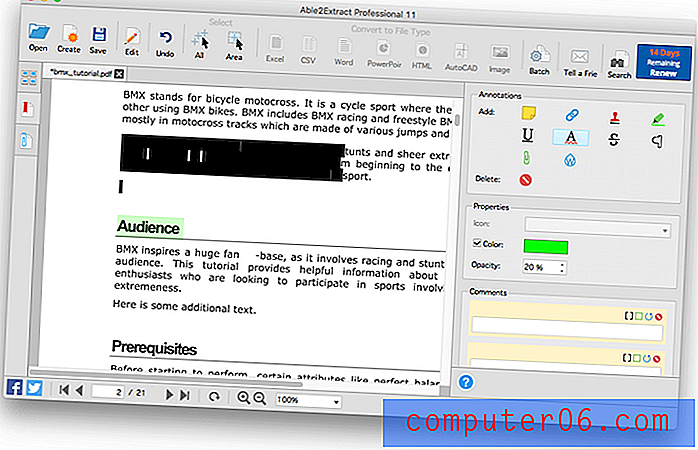
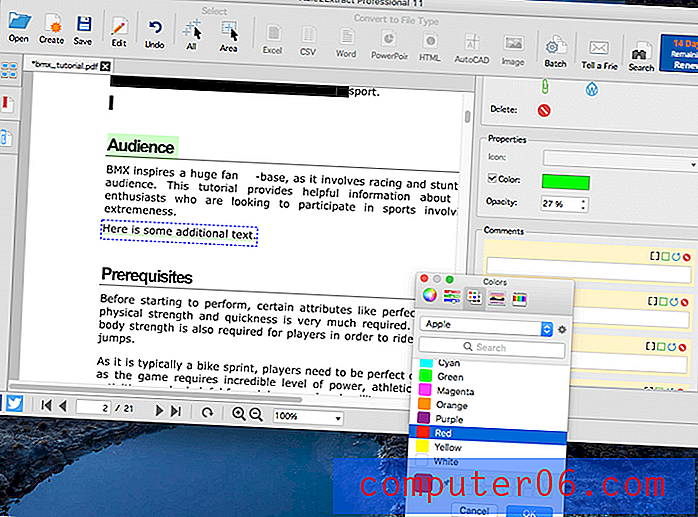
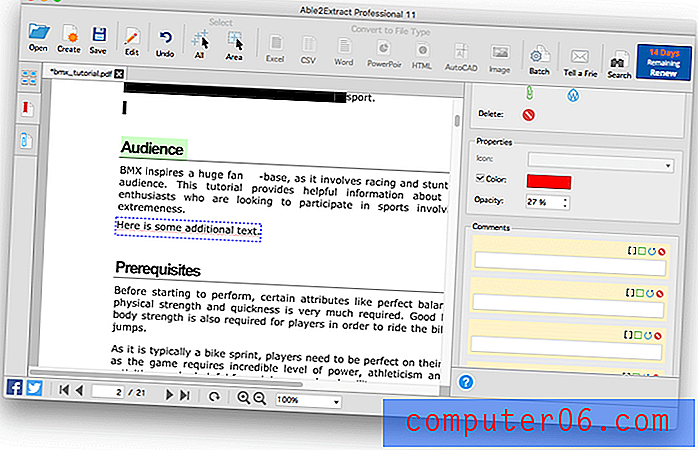
Zatim sam isprobao značajku bilješki. U desnom oknu postoji odjeljak "Komentari" u koji možete dodati bilješku svakom komentaru. Značajka Dodaj ljepljivu bilješku omogućuje vam dodavanje bilješke na ikonu koja iskoči kada miš pređe preko nje.
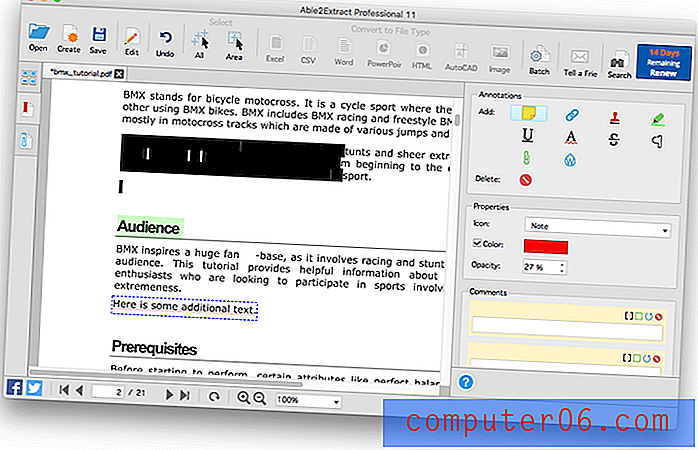
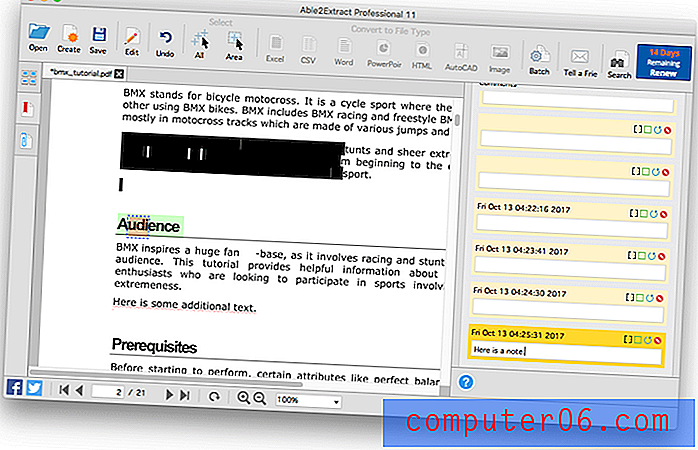
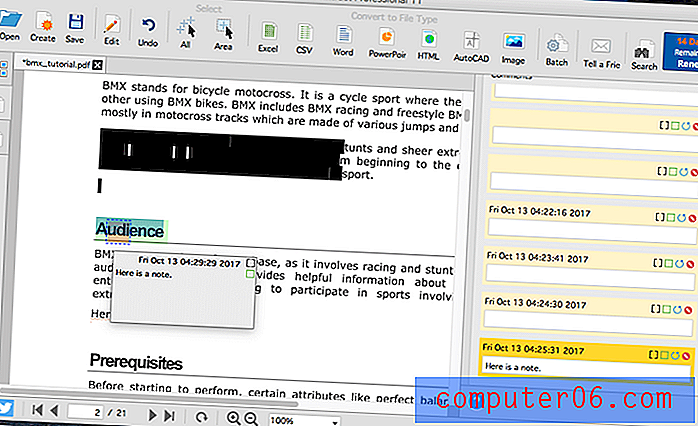
Instinktivno sam kliknuo na tekst kojem sam želio dodati bilješku, očekujući da će se ikona pojaviti na margini, ali ikona se pojavila tamo gdje sam kliknuo. Bilo bi bolje kliknuti na margini.
Zatim sam pokušao s alatom Dodaj pečat . Dostupan je veliki broj markica, uključujući „Skica“, „Odobreno“, „Povjerljivo“ i „Prodano“.
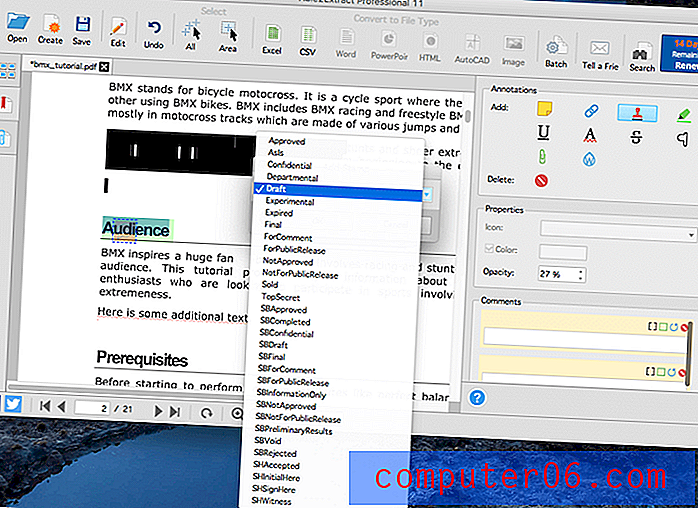
Nakon što odaberete traženi žig, stavite ga na odgovarajući dio vašeg dokumenta klikom. Zatim se pojavljuju sidra za veličinu ili zakretanje markice.
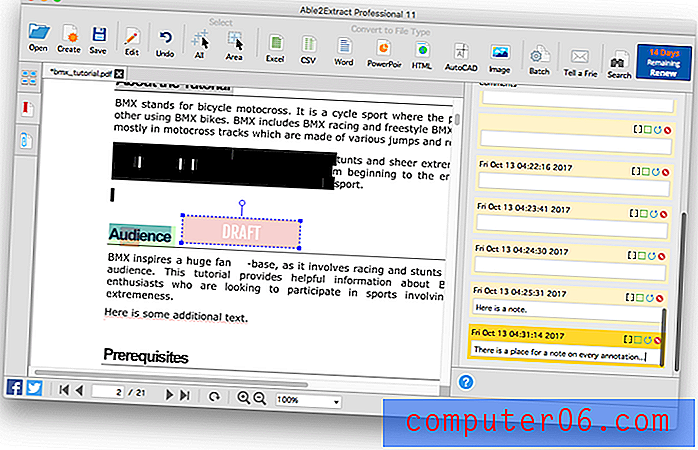
Napokon sam eksperimentirao s alatom Add Link . Poveznica se može dodati u bilo koje pravokutno područje dokumenta. Veza može upućivati na web adresu ili stranicu unutar trenutnog PDF-a.

Kada miš pređe preko pravokutnog područja, pojavljuje se napomena o vezi. Da biste slijedili vezu, pritisnite "Alt" i kliknite mišem.
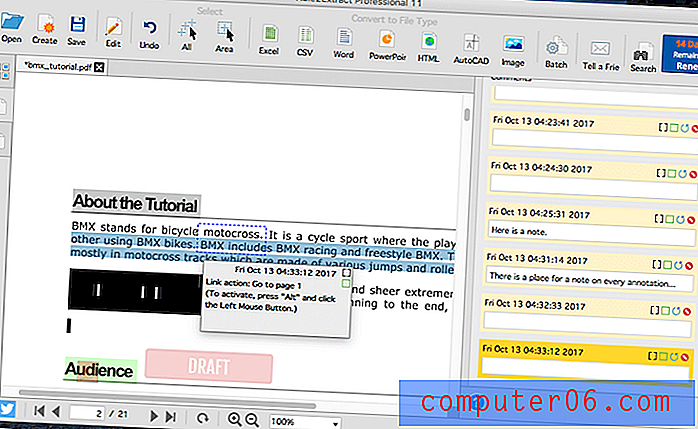
4. Skeniranje i OCR papirnati dokumenti
PDF je možda i najbolji format koji se koristi prilikom skeniranja papirnatih dokumenata na vaše računalo. Ali bez optičkog prepoznavanja znakova, to je samo statična, neotkriva fotografija na papiru. OCR to čini mnogo vrijednijim resursom, pretvarajući tu sliku u tekst koji se može pretraživati.
Upotrijebio sam izazovan dokument za testiranje značajke optičkog prepoznavanja znakova tvrtke Able2Extract: pismo vrlo loše kvalitete koje sam „skenirao“ u 2014. godini s bilo kojom telefonskom kamerom koju sam koristio te godine. Rezultirajuća JPG slika nije lijepa, s vrlo niskom razlučivosti i mnogim riječima izgleda prilično izblijedjelom.
Povukao sam sliku na prozor Able2Extract i ona je odmah pretvorena u PDF, a izvršeno je optičko prepoznavanje znakova. Nije bilo vidljivog čekanja.
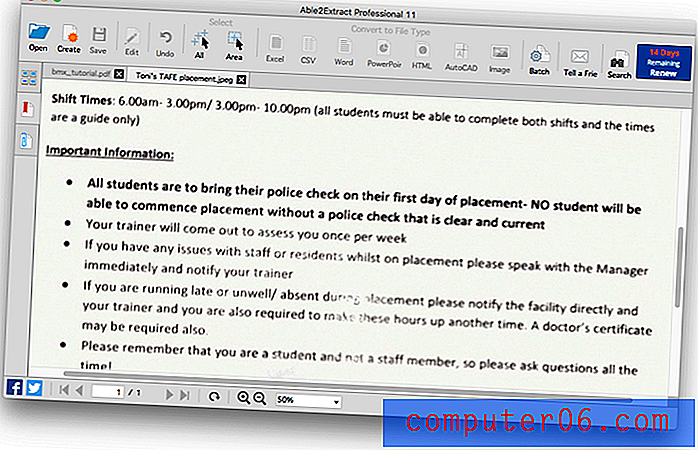
Da bih testirao koliko je uspješno izveden OCR, počeo sam tražiti riječi koje sam mogao vidjeti ispred sebe. Moja prva potraga za "Shift" bila je uspješna.
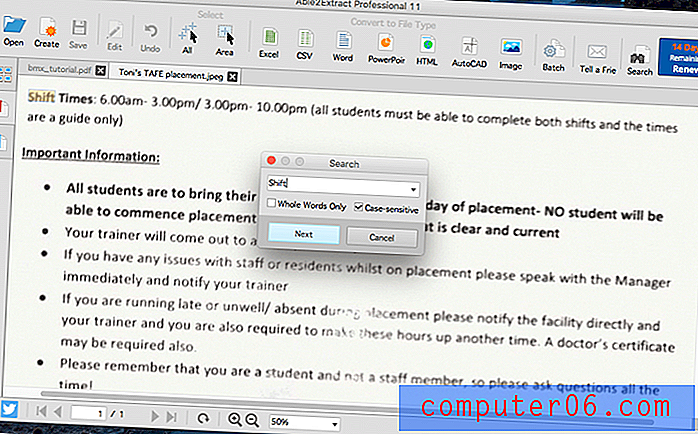
Zatim sam pokušao s naglaskom riječi: "Važno". Je li podcrtavanje otežalo prepoznavanje riječi ili je neki drugi faktor učinio OCR ovdje neuspješnim, pretraživanje nije uspjelo.
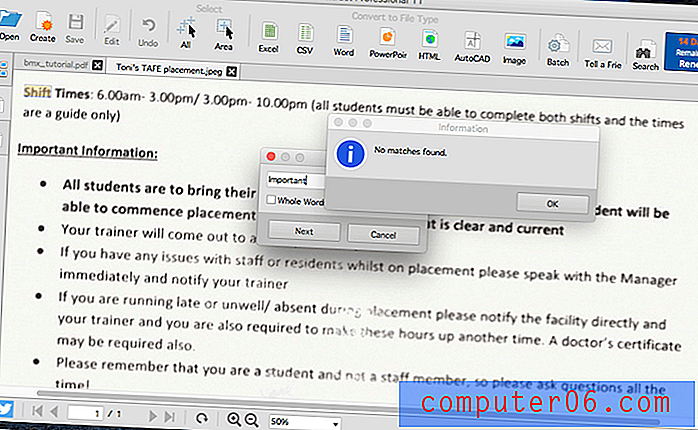
Zatim sam potražio riječ koja je podebljana, "dovedi". Pretraživanje je bilo uspješno.
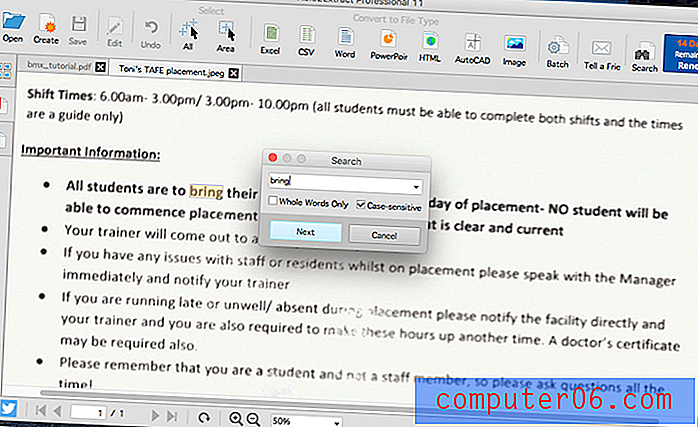
I na kraju sam potražila vrlo izblijedjelu riječ, "stanovnici". Riječ nije pronađena, ali teško je za to kriviti Able2Extract.
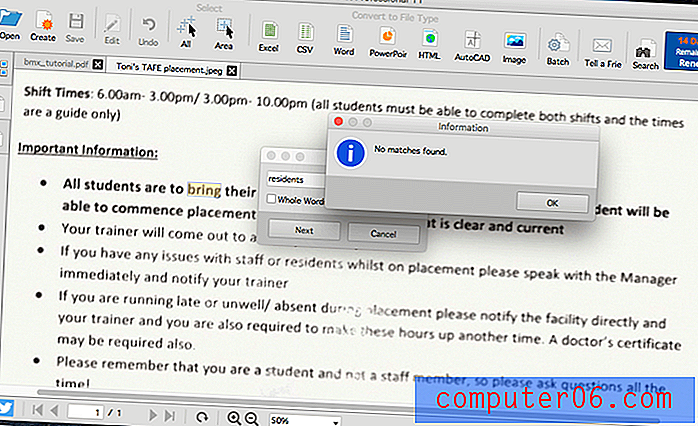
Moje osobno shvaćanje: Skenirani papirni dokumenti mnogo su korisniji kada se primjenjuje optičko prepoznavanje znakova. OCR Able2Extract brz je i precizan, čak i uz skeniranje loše kvalitete.
5. Pretvorite PDF u uređivu vrstu dokumenta
Sudeći prema prodajnom primjerku na web mjestu InvestInTech-a i činjenici da je polovica naziva aplikacije "Extract", očekivao sam da će izvozne značajke Able2Extract biti tamo gdje sjaje najviše. Ne može mnogo aplikacija izvesti PDF u Word, Excel, OpenOffice, CSV, AutoCAD i još mnogo toga.
Prvo sam pokušao izvesti svoju lošu fotografiju pisma kao Wordov dokument. Nije stvarno pravi test, a izvoz nije uspio.
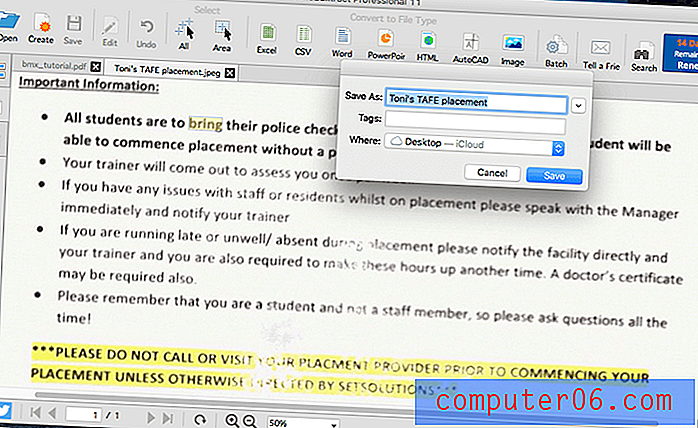
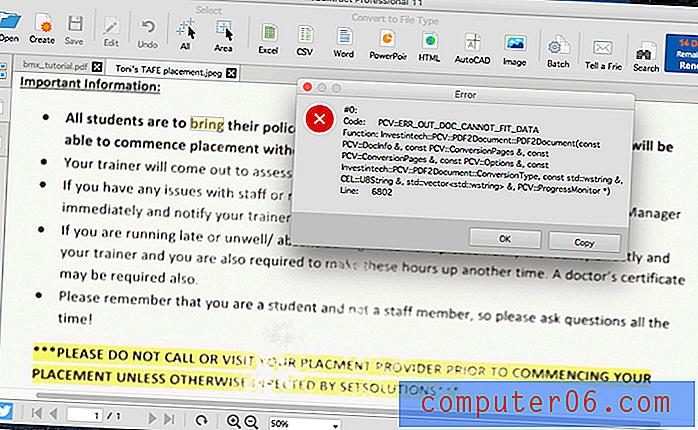
Zatim sam izveo naš BMX dokument udžbenika u Wordov dokument. U mom prvom pokušaju, samo sam izvezao prvu stranicu. Da biste izvezli cijeli dokument, prvo morate odabrati cijeli gumb pomoću gumba Odaberi sve.
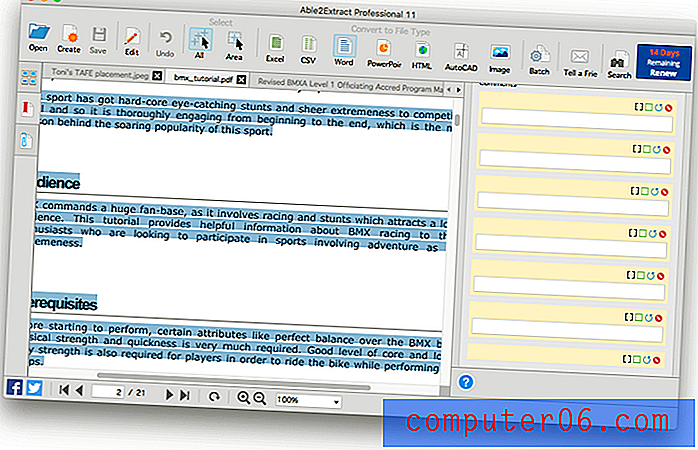
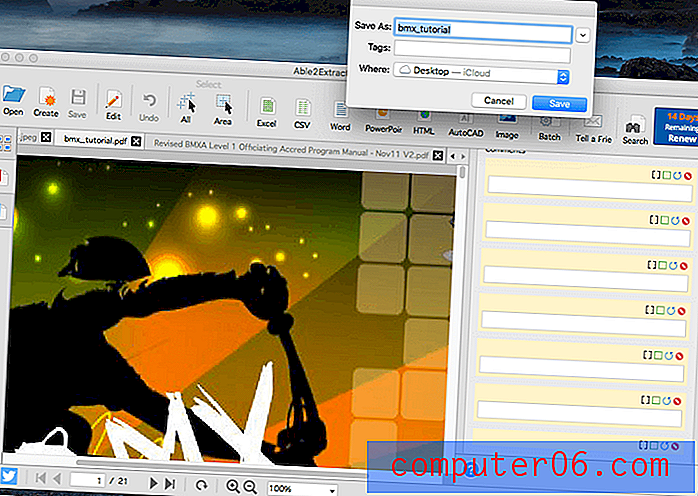
Bio sam impresioniran izvezenim dokumentom - izgleda vrlo slično originalu, mada se u nekoliko slučajeva riječi i slike preklapaju. Međutim, preklapanje možda nije greška Able2Extract. Nemam Word na ovom računalu, pa ga je umjesto toga otvorio u OpenOffice, tako da možda greška leži u načinu na koji OpenOffice čini složen Wordov dokument.
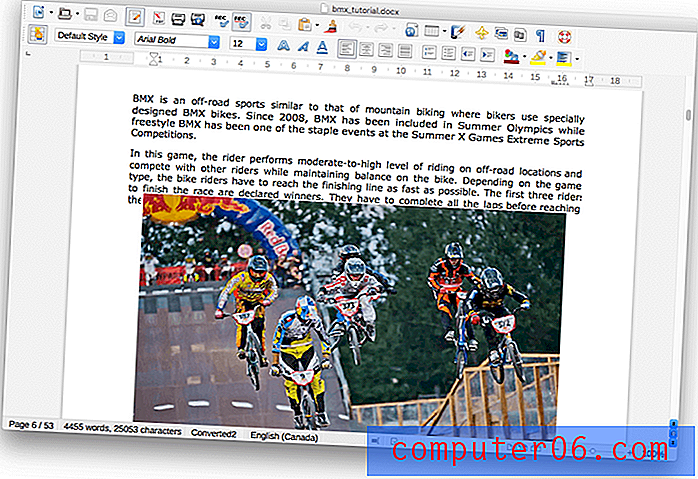
Kao pravičniji test, izveo sam dokument u .ODT formatu OpenOffice i nije bilo preklapanja između teksta i bilo koje slike. Zapravo uopće nisam mogao pronaći pogreške. Ovo je najbolji izvoz s kojim sam se dosad susreo u bilo kojem PDF uređivaču.
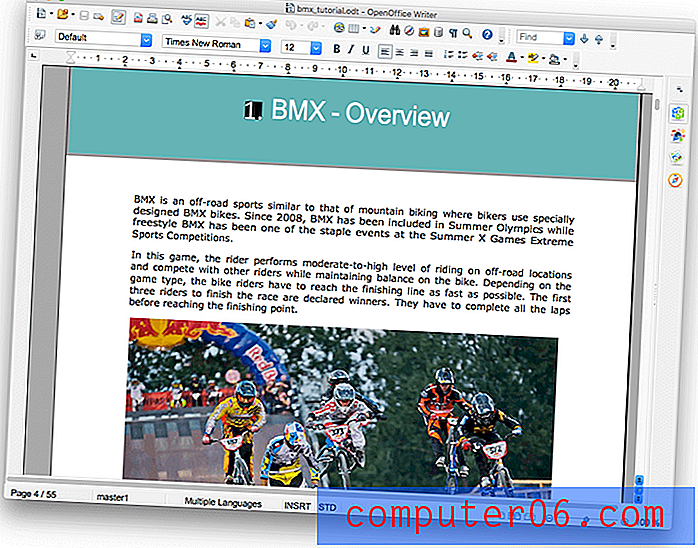
Da biste dobili predodžbu o prilagodljivom izvozu, evo opcija za konverziju aplikacije:
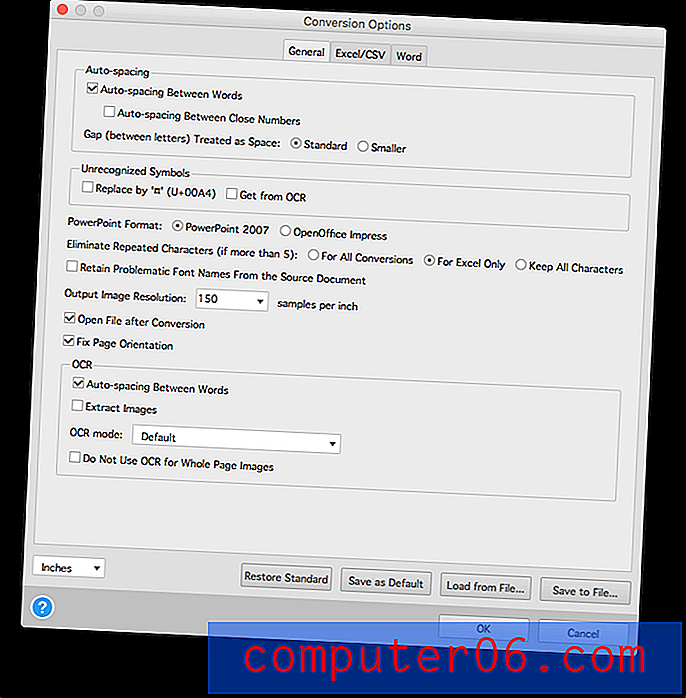
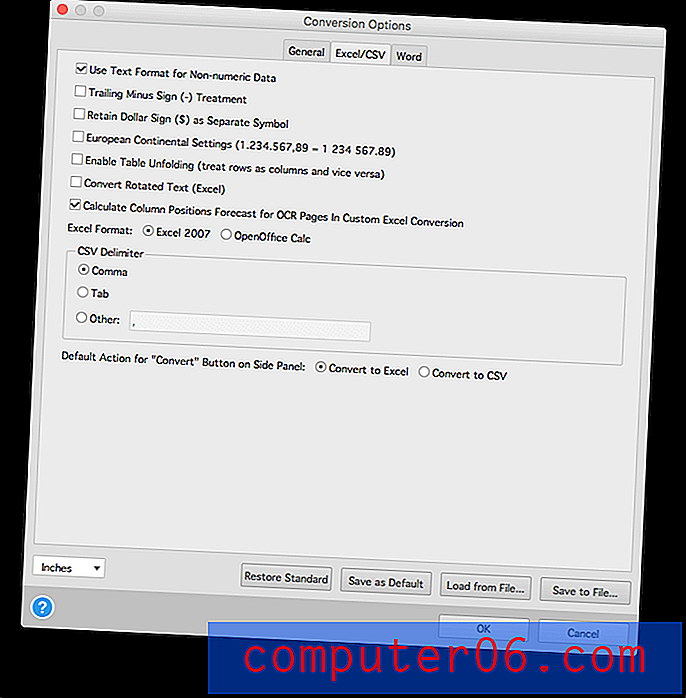
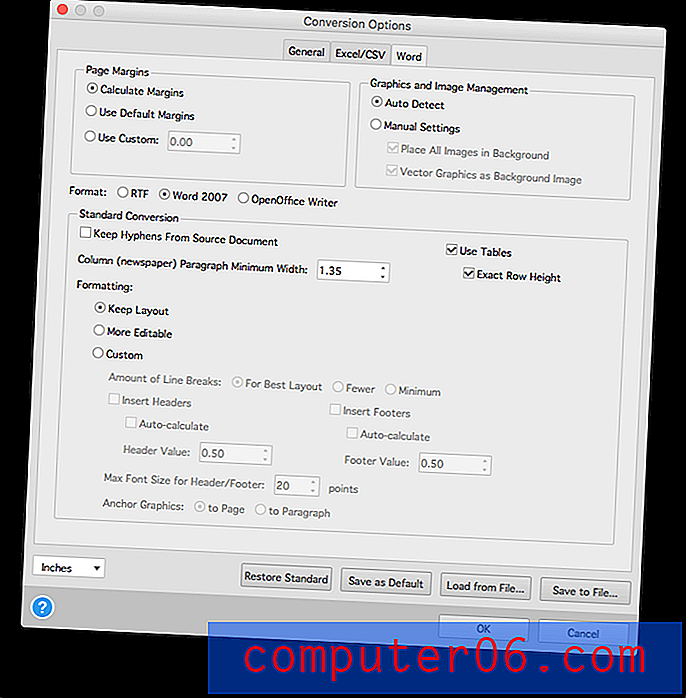
Moje osobno shvaćanje : PDF pretvorba je mjesto gdje Able2Extract zaista sja. Ima više mogućnosti izvoza i može izvoziti u više formata od svojih konkurenata. Ako vam je važan izvoz PDF-a u druge formate, nećete naći bolji program.
Razlozi iza mojih recenzija i ocjena
Djelotvornost: 4/5
Iako nedostaju mogućnosti uređivanja i napomena Able2Extract u usporedbi s drugim uređivačima PDF-a, PDF datoteke mogu pretvoriti u druge formate točnije i s više mogućnosti od svojih konkurenata.
Cijena: 4/5
Able2Extract nije jeftin - samo je Adobe Acrobat Pro skuplji, mada pretplata na Able2Extract košta znatno više od Adobe pretplate. Kao općeniti uređivač PDF-a, mislim da program ne vrijedi. Ali ako vam trebaju visoko precizne pretvorbe PDF datoteka u druge formate, to je najbolja dostupna aplikacija.
Jednostavnost upotrebe: 4/5
Able2Extract sučelje je vrlo jednostavno za korištenje, pogotovo kada shvatite da je većina značajki dostupna u bilo kojem načinu rada »Uredi« ili »Pretvori«. Otkrio sam da neke značajke frustrirajuće koriste. Međutim, ako vam daju potrebne rezultate, Able2Extract se isplati naučiti.
Podrška: 4.5 / 5
Web stranica InvestInTech ima sveobuhvatnu bazu znanja, posebno kada je u pitanju postizanje najboljih rezultata izvoza PDF-ova. Video su upute za pretvorbu PDF-a u Excel, Word, PowerPoint i izdavača te kako pretvoriti skenirani PDF. Podrška je dostupna putem telefona, e-pošte i većine kanala na društvenim medijima.
Alternativa Able2Extract
Adobe Acrobat Pro DC (Windows i Mac) : Adobe Acrobat Pro bila je prva aplikacija za čitanje i uređivanje PDF dokumenata i još uvijek je jedna od najboljih opcija. Međutim, prilično je skupo. Godišnja pretplata košta 179, 88 USD. Pročitajte našu recenziju Acrobat Pro.
ABBYY FineReader (Windows i Mac) : ABBYY FineReader je cijenjena aplikacija koja s Acrobatom dijeli mnoge značajke. I on dolazi s visokom cijenom, ali ne i pretplatom. Pročitajte našu recenziju FineReader.
Smile PDFpen (Mac) : PDFpen je popularni Mac PDF uređivač i košta 74, 95 USD ili 124, 95 USD za Pro verziju. Pročitajte našu PDFpen recenziju.
Čudesno dijeljenje PDFelementa (Windows i Mac) : PDFelement je još jedan pristupačni PDF uređivač koji košta 59, 95 dolara (Standardno) ili 99, 95 dolara (Profesionalno). Pročitajte našu recenziju PDFelementa.
Readdle PDF Expert (Mac) : PDF Expert brz je i intuitivan PDF editor za Mac i iOS koji košta 59, 99 USD. Pročitajte našu stručnu recenziju PDF-a.
Apple Preview (Mac) : Mac-ova Preview aplikacija omogućuje vam ne samo pregled PDF dokumenata, već i njihovo označavanje. Alatna traka za označavanje uključuje ikone za skiciranje, crtanje, dodavanje oblika, tipkanje teksta, dodavanje potpisa i dodavanje skočnih bilješki. Ova je funkcionalnost nedavno proširena za macOS High Sierra.
Zaključak
PDF dokumenti su uobičajeni, ali ih je teško urediti. Able2Extract rješava ovaj problem brzom i preciznom pretvorbom PDF dokumenata u uobičajene formate datoteka Microsoft, OpenOffice i AutoCAD.
Iako program možete koristiti za uređivanje i napomena na PDF-ove, ovo nije njegova jaka grupa. Bilo bi vam bolje jedna od aplikacija navedenih u odjeljku o alternativama u ovom pregledu ako će vam to biti glavna upotreba programa.
Ako vam je potrebna aplikacija koja može pretvoriti vaše PDF datoteke u dokumente koji se mogu uređivati, tada je Able2Extract najbolji dostupan program.
Isprobajte Able2Extract
0/5 (0 Recenzije)